HDD復元
-
2 Mac HDD復元事例
-
3 データ復元の操作手順
たいせつな顧客データがMacのHDDから突然消えてしまった

夢にまで見ていたフリーでのお仕事をさせていただくようになって3年目がそろそろ終わろうとしています。
会社勤めも決して悪くはなかったのですが自分の腕だけで勝負したいそんな野心を原動力に群れから飛び出した私はここまで全力で走ってきました。
ものを作っていればそれでよかった、作るものに関しての企画だけ考えてればそれでよかった、そんな風に創作に時間をかけるだけでよかった日々がなんだか今は懐かしいそんな気すらします。
こんな風に過去を振り返っていろいろ考えてしまうのは大体がいわゆる雑務をしている時に限っていたりします。
やはり私は作ることだけに集中してるときが一番幸せなんだなと思う瞬間です。
顧客データをEXCELで作るときが私にとっては厄介な時間です。
もちろんこれが無いとお仕事にならないので今一番重要なもののひとつになるのだと思うのですが、作った顧客リストの管理の方法もうまくわからないままにMacのHDDにそのまま置き去りにしてあるという状況でした。
日ごろ使うのは何の苦労もないし、むしろしばらく開いてすらないリストも結構増えてきていて今はただHDDの要領が無限に感じていたりもしました。
ここのところ忙しくしてて2ヶ月ほどお休みなしでお仕事いただいてたのでキリがついたところで1週間の温泉への充電旅行に出掛けることにしました。
そんな事を考えたり思いついたりするのも結局データの打ち込みをしている時に限ってなのですけどね。
一人で出掛ける温泉旅行はとてものんびりしていてすべてが自由。
フリーで仕事をしているのだから全部自由だろと思われがちですが私の仕事は期限との戦いお客さまのオーダーに応じて+αよろこんでもらえるように工夫をこらす。
どのお仕事されている方もきっとそうなんでしょうけど、時々窮屈になってしまうのです。
一週間の充電旅行が終わり心も体もそうとう癒されて帰宅した翌日からはまたお仕事再開です。
しばらくは次の企画ものや物を作る作業に費やしましたがそろそろ配送をするときがやってきたのでひさしぶりにMacの電源を入れることにしました。
自分の作ったものがお嫁に行く準備をするのはやはりうれしいもので、すこし心も晴れやかに作業開始したところで目の前に悲劇が広がりました。
顧客データを入れていたはずのHDDが真っ白になっていたのです。
「ということは・・・空っぽということですよね?」この言葉がぐるぐる頭ををせわしなく巡ります。
HDDを過信していた私はバックアップをとっていなかったのです。
というよりその必要性さえ感じていなかったのです。
今まで積み上げてきたものが、社会に出てお仕事をするようになって10年間でこつこつためてきたものが消えてしまうなんて。
最近のものだけはもちろん紙によるデータもあるので打ち直せば何とかなるのですが、消えてしまったデータの7割はすでにその打ち込むデータすらない状況。
正直終わったと思いました、信用が1番大事な状況のなかでこれでは売り込み活動すらできない・・・。
ともあれボーっとしているだけは何も始まらないのでだめもとで検索をかけることにしたのです。
原因を探さないといけないとも思ったのですがそれより先にEXCELのファイルを復元する方法はないものかと探していくうちにたどり着いたのがWondershareのデータリカバリー。
MacのHDDから消えたデータが復元できる。今の私には救いの文字が並んでいました。
さっそくHPをきちんと読んでからDLしてみることにこの手のソフトはDLの方法がはっきりしないものが多くて少し苦手意識があったのですが、これは説明が細部までしてあって読めばきちんとできたのがうれしかったです。
その後も書いてある手順どうりに進めていくと無事にMacのHDDに過去のEXCELのファイル達が戻ってきてくれたのです。
デジカメのSDカード復元の操作手順
Step 1 復元モードを選択する
まず、『データリカバリー(Mac版)』を起動します。そして、下記画面に「バーティションの復元」をクリックすると、バーティションの復元モードに入ります。

Step 2 ファイルをスキャンする
復元したいドライブを選んで、今回はハードディスクのデータを復元(MacでのhddのEXCELファイルを復元)するため、「バーティションで検索」をクリックします。
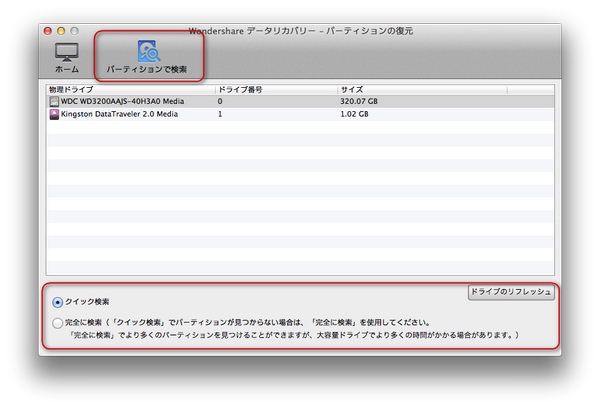
ドライブを選択して[スキャン]をクリックすれば、自動的にMacのハードディスク内の消えたデータをスキャンします。
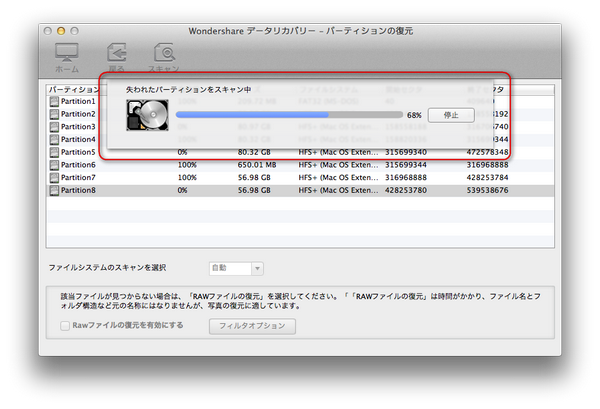
Step 3 プレビューとMacでHDDハードディスクのデータ復活
あとは、復元したいデータにチェックを入れて、[復元]ボタンをクリックするだけで、あっという間に消えてしまったデータを復元することが出来ます。 復元できるデータはドキュメントファイル、画像、Eメールやアーカイブ、音楽や動画など幅広く復旧することができます。
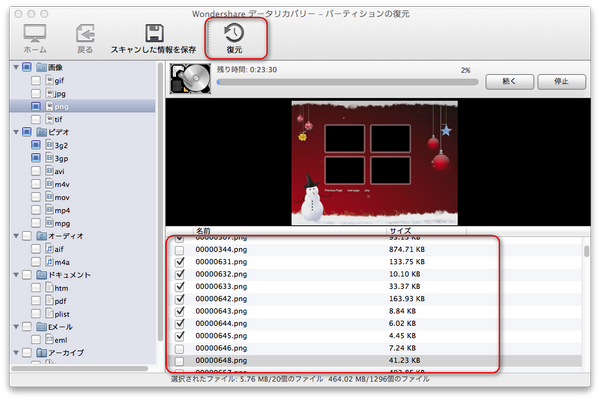
早速きちんと保存をして今回からはバックアップも欠かさずとることにしました。
もうだめだと思っていたところだったのでとてもうれしかったです。



hiroshi
Editor
コメント(0)